下载啦:请放心下载,安全无病毒!
软件提交最近更新 热门排行ABBYY FineReader 14安装激活教程
ABBYY FineReader 14已经发布有一段时间了,主要方便办公用户对图像和文档文字进行识别,免去了手工输入的复杂步骤,而且识别成功率高,那么软件怎么安装和激活呢,按照小编整理的步骤就可以了:
- 大小:510 MBabbyy finereader 14破解版
操作教程
一、安装
1. 在Windows中,双击已下载的ABBYY FineReader_14 .exe安装程序来启动软件。
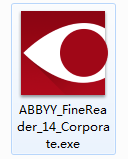
2. 进入安装界面,选择解压路径(这个和安装路径无关,默认即可),单击“Install”,等待程序提取文件。
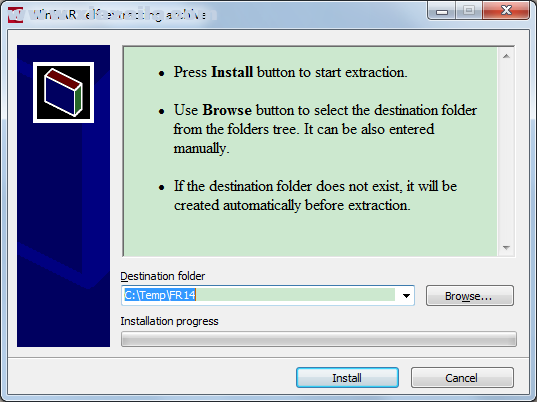
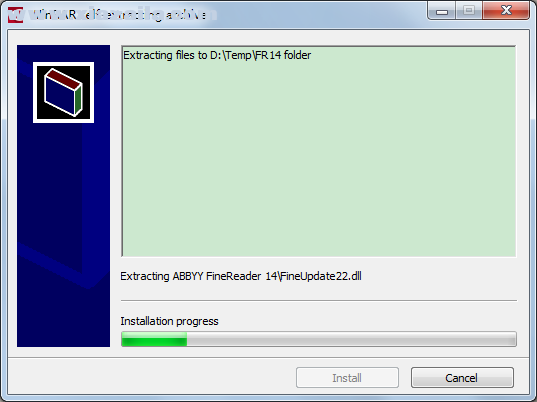
3. 解压完成后,进入ABBYY FineReader 14安装设置界面,点击“开始安装”。
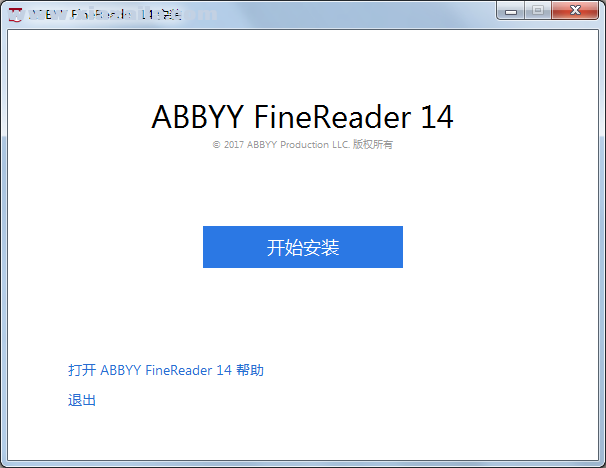
4. 在弹出的“语言选择”中选择您要安装的语言,点击“确定”按钮。
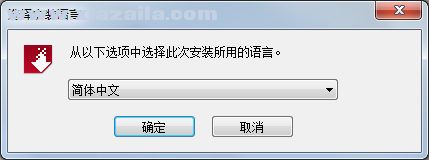
5. 进入ABBYY FineReader 14安装向导界面,准备安装。

6. 在弹出的许可协议页面勾选“我接受许可协议条款”,点击“下一步”。

7. 选择安装路径,安装程序指定将要安装ABBYY FineReader 14的默认路径。在Windows中,软件将安装在C:Program Files(X86)ABBYY FineReader 14 的文件夹。如果您想将ABBYY FineReader 14安装在不同的位置,则点击“浏览”按钮,选择您的硬盘并选择您要的安装文件夹。完成后,请单击“下一步”按钮。
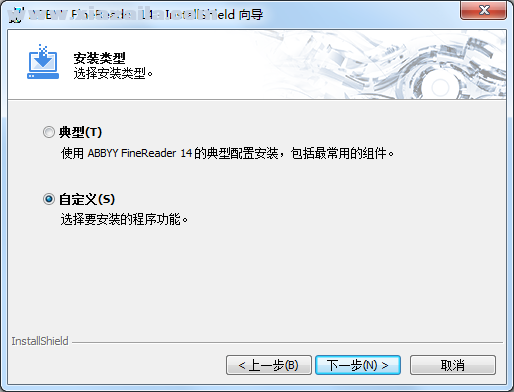
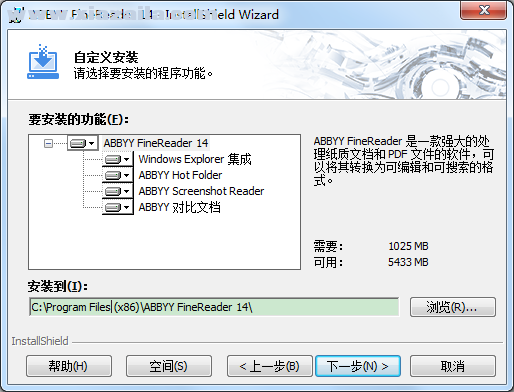
8. 勾选准备安装程序的附加内容,点击“安装”。
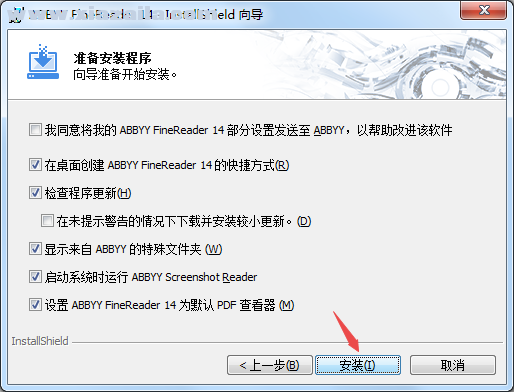
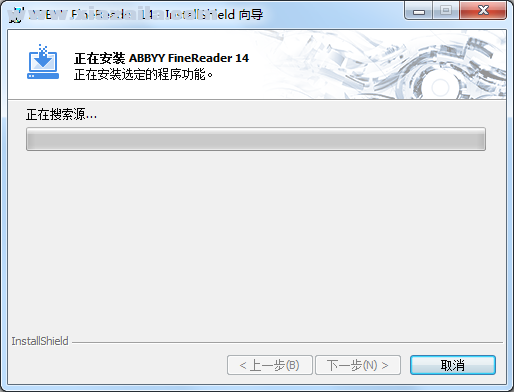
9. 安装过程需要一点时间,所以耐心等待一下,等到所有选定的程序功能安装结束后,点击“完成”以退出向导(勾选‘退出时运行ABBYY FineReader 14’,则会在退出安装程序之后运行该软件),至此,ABBYY FineReader 14安装成功。
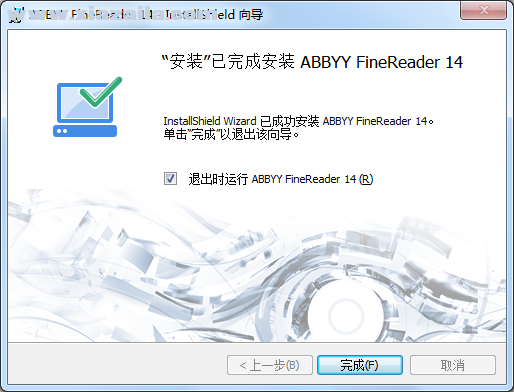
二、激活
1. 如图所示,如果您的ABBYY FineReader 14试用版已经到期(或者没有到期,这都没有关系),选择“激活新许可证.输入序列号”选项。
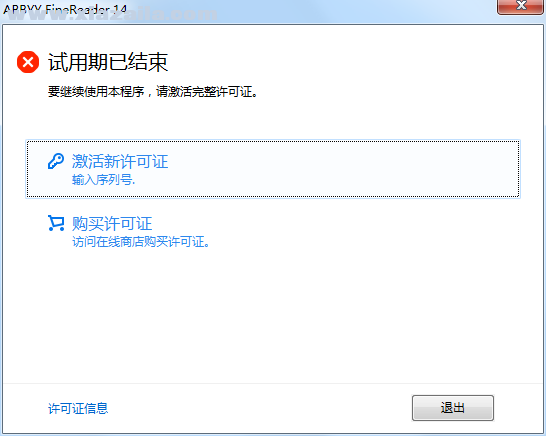
2. 出现ABBYY FineReader 14激活向导对话框,在激活向导的相应对话框中输入激活代码,单击下一步。
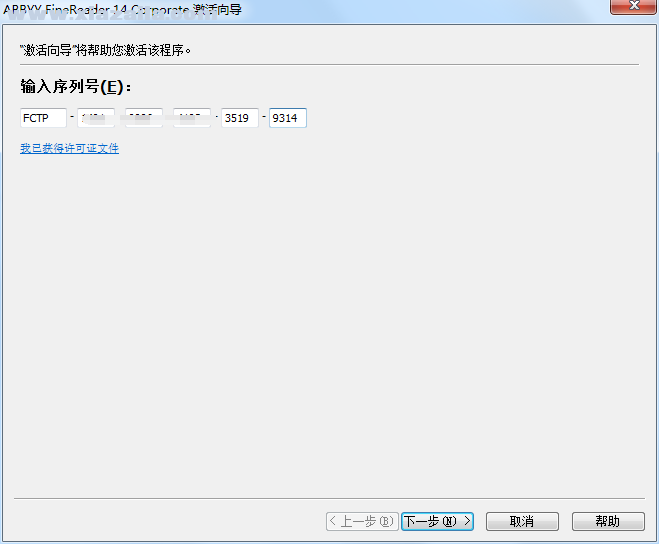
3. 建议使用“通过因特网”进行激活ABBYY FineReader 14,激活将自动进行,只需数秒即可完成(该方法需要有效的Internet连接)。
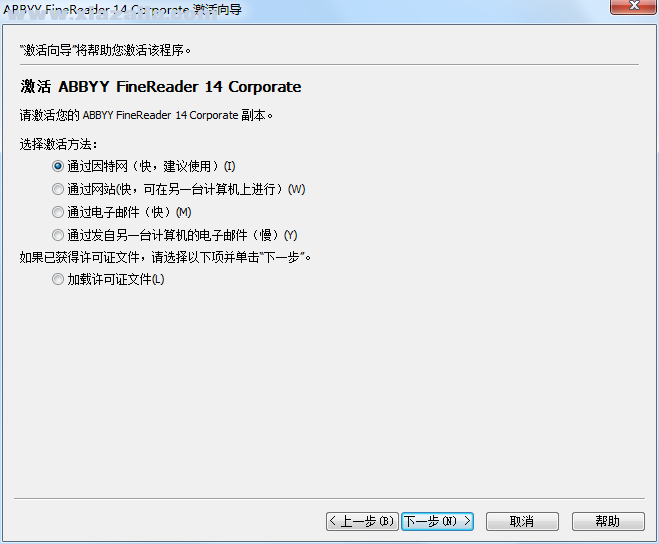
4. 若要注册ABBYY FineReader 14获得更多技术支持,您可以填写表单并单击下一步,或者可以点击“跳过”到下一步。
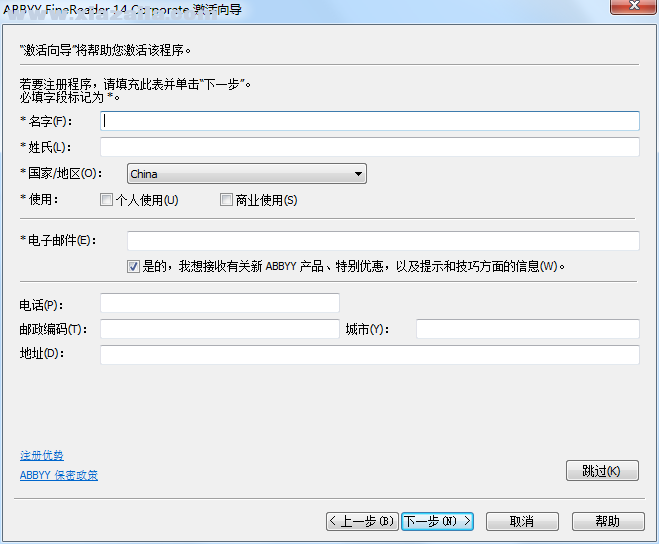
5. 确定您已连接到Internet,单击下一步。
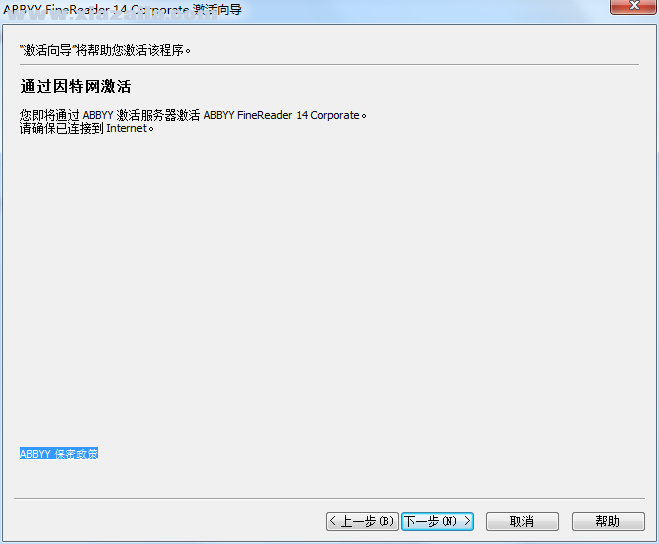
6. 此时,您已完成ABBYY FineReader 14激活,点击完成即可。
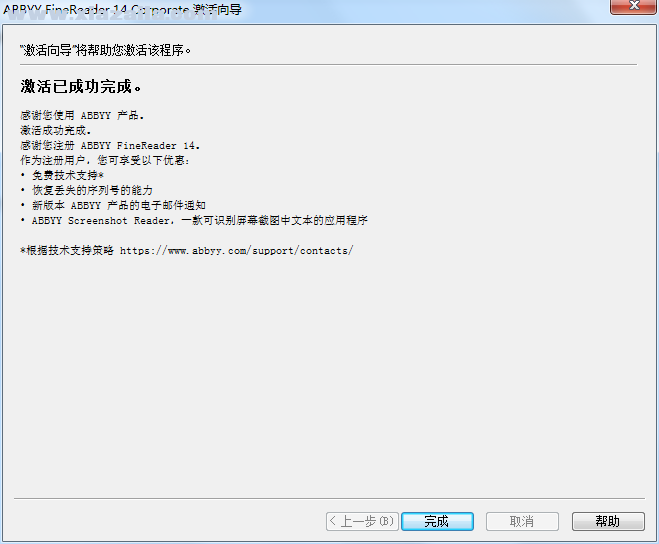
7. 正式版安装完成之后,如软件有版本更新,会有提示说明,可免费下载更新。
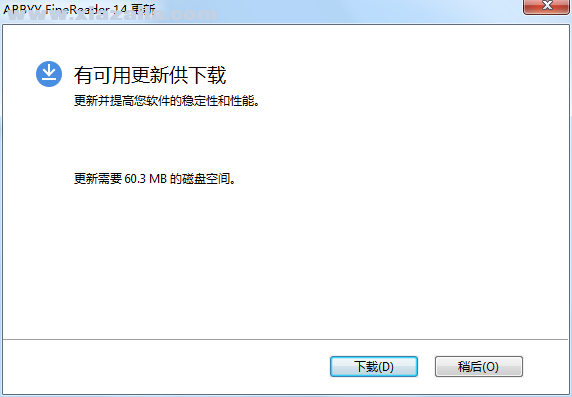
以上是一种方法,还有一种方法是:打开ABBYY FineReader 14之后,在主工具栏上找到“帮助”选项卡,点击激活ABBYY FineReader,同样可以激活软件。
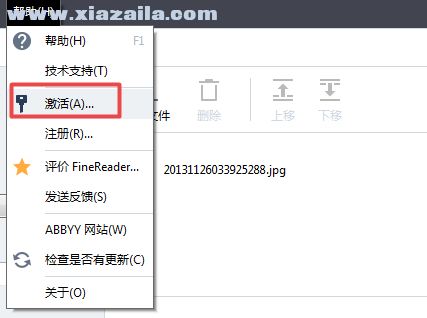

文章评论 您的评论需要经过审核才能显示
网友评论